Това е малка грешка, която се коригира чрез излизане и повторно влизане
- За да коригирате грешката Bitwarden не може да дешифрира, понякога просто трябва ръчно да синхронизирате трезора си.
- В някои случаи ще трябва да преинсталирате разширението на браузъра Bitwarden, за да коригирате този проблем.
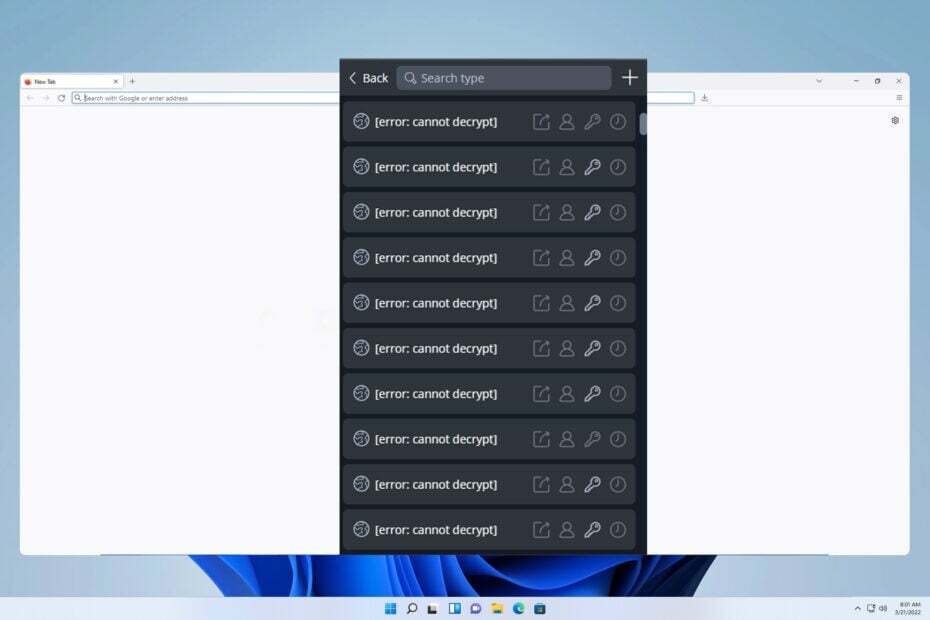
Много опитни Bitwarden не може да дешифрира съобщение за грешка и ако този проблем се появи, няма да можете да видите и разграничите запазените си влизания. Това ще направи влизането в определени услуги почти невъзможно.
Това е основен проблем, особено ако не можете да получите достъп до служебната или банковата си сметка, но има няколко решения, които можете да използвате, за да коригирате този проблем.
- Как да поправя грешка: Не може да се дешифрира в Bitwarden?
- 1. Излезте и влезте отново
- 2. Синхронизирайте вашия трезор
- 3. Преинсталирайте разширението
- Съвети за добри навици за пароли и практики за сигурност
Как да поправя грешка: Не може да се дешифрира в Bitwarden?
1. Излезте и влезте отново
- Щракнете върху иконата за разширение на браузъра Bitwarden във вашия браузър.
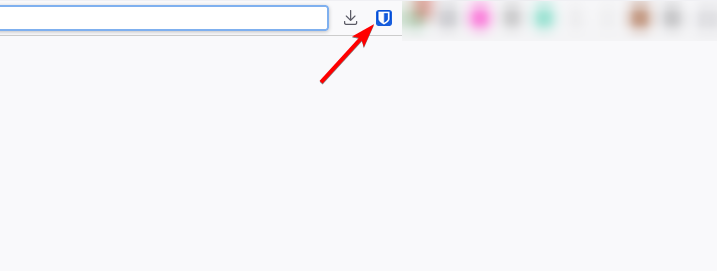
- След това щракнете върху Настройки икона в долния десен ъгъл.
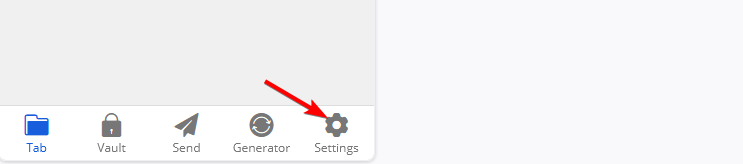
- Изберете Излез от профила си опция.
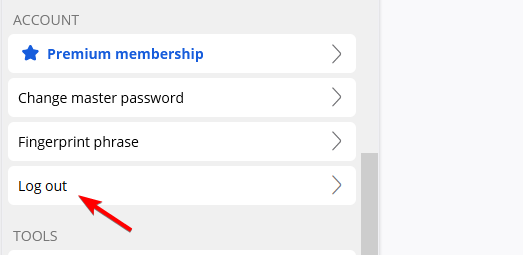
- Когато се появи диалоговият прозорец за потвърждение, щракнете върху да.
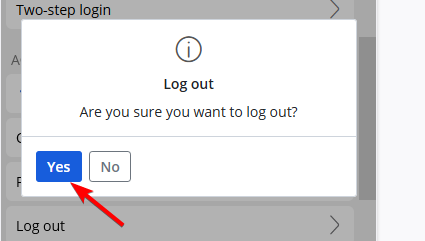
- Сега влезте отново в разширението с вашите данни за вход.
Малко потребители съобщиха, че не е необходимо да излизате напълно, може да е достатъчно да заключите хранилището си с пароли и да го отключите отново.
2. Синхронизирайте вашия трезор
- Щракнете върху Bitwarden разширение.
- След това отидете на Настройки.
- Изберете Синхр от списъка.
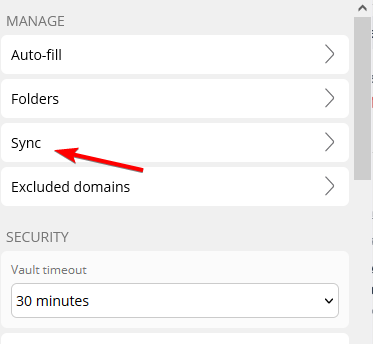
- Накрая щракнете върху Синхронизирайте трезора сега.
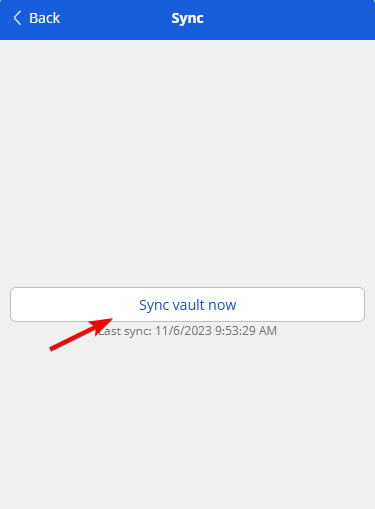
- След като синхронизирането приключи, проверете дали проблемът все още е там.
3. Преинсталирайте разширението
- Щракнете върху Меню бутон и изберете Разширения. След това изберете Управление на разширенията.
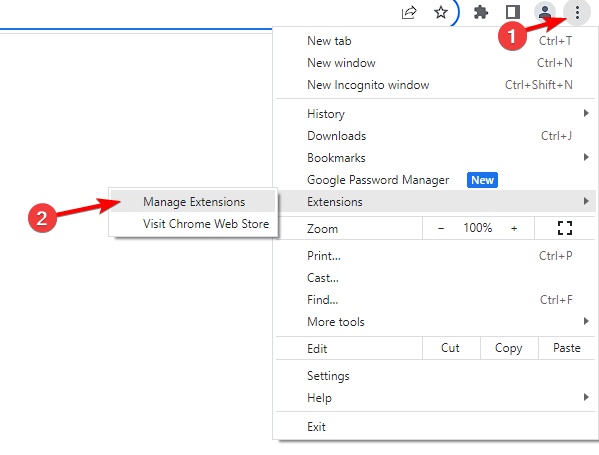
- Намерете Bitwarden и щракнете върху Премахване. Когато се появи диалоговият прозорец за потвърждение, щракнете върху да.
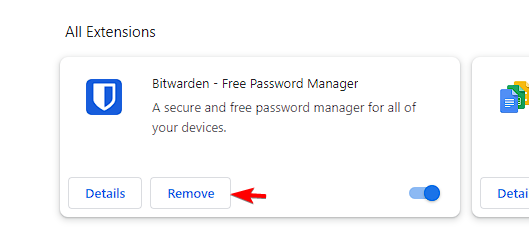
- Посетете Разширена страница на Bitwarden и го изтеглете отново.
- След като бъде инсталиран, влезте и проверете дали проблемът все още е там.
Съвети за добри навици за пароли и практики за сигурност
- Използвайте надежден мениджър на пароли и го защитете със силна и уникална главна парола.
- Уверете се, че всеки онлайн акаунт използва различна парола. Освен това се опитайте да направите паролата си с дължина поне 8 знака и се опитайте да включите главни букви, символи и цифри.
- Използвайте двуфакторно удостоверяване за всичките си акаунти. Това ще попречи на хакерите да получат достъп до вашия акаунт, дори ако имат паролата ви. За максимална сигурност се препоръчва използването на многофакторно удостоверяване.
Bitwarden CLI грешка не може да дешифрира е само временен проблем и може да бъде коригиран чрез излизане или чрез извършване на ръчно синхронизиране. Всички тези решения трябва да работят и за настолното приложение, така че не се колебайте да ги използвате.
- Поправка: Грешка при аритметично препълване при преобразуване на израз към тип данни INT
- Поправка: Код на грешка на Hulu P-DEV317
- Грешка при липса на валиден битрейт на Disney Plus: Как бързо да я коригирате
- Firefox 120: Блокиране на банери с бисквитки и защита при проследяване на URL адреси
- Коригиране: Не можем да потвърдим вашия имейл сега Hulu грешка
Въпреки че е страхотен мениджър на пароли, Bitwarden има своите проблеми и много хора съобщават за това Автоматичното попълване на Bitwarden не работи във Firefox и Bitwarden не успя да извлече грешка. Покрихме ги в отделни ръководства, така че не ги пропускайте.
Срещали ли сте някога този проблем и как го поправихте? Кажете ни в секцията за коментари!

![Кой е най-лесният мениджър на пароли за възрастни? [5 избрани]](/f/beb6e67409ba01d8e17f7b8d24df4903.png?width=300&height=460)
![Грешка: Не може да се дешифрира в Bitwarden [Коригиране]](/f/1ad791246f57ca3af46ff41e3670f4b1.jpg?width=300&height=460)